360安全卫士系统蓝屏修好的具体设置
360安全卫士一直以来主打在线安装模式,只需联网即可轻松安装最新版本,安装过程非常的简单快速,基本上都是全自动完成的,无需人工干预,非常傻瓜智能。提供几十种各式各样的功能。
你是否想了解系统蓝屏修复的基本方法吗?下面就是小编给大家带来的详细完整的内容,赶紧来看一下吧。
一.如何使用
1.启用系统蓝屏修复功能后,您就可以放心打补丁,并不需要再进行任何操作或设置。当360漏洞修复程序发现有可能会打蓝屏或造成系统无法启动的微软补丁时,会自动帮您备份相关的系统文件,并在打补丁结束后提示您本次打了几个系统内核补丁。
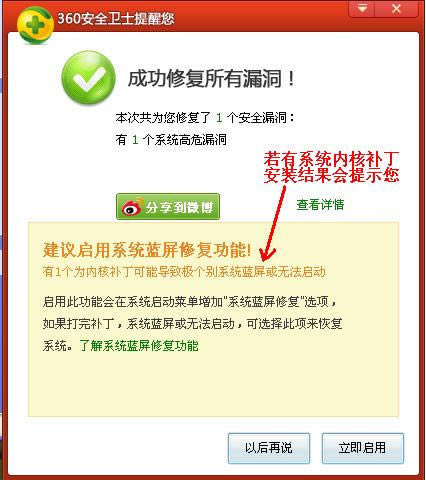
2.在您打完补丁并重启电脑后,会显示下图启动菜单。首先选择正常启动,正常启动电脑成功后,此启动菜单会自动消失;如果无法正常启动,重启并在下图启动菜单中选择第二项“系统蓝屏修复(打补丁引起蓝屏/无法启动时,请选此项恢复系统)”即可自动帮您恢复系统相关文件。
注:只有打了可能会出现问题的内核补丁,我们才会出现下面的启动项,平时不会显示这个启动项影响您正常操作。
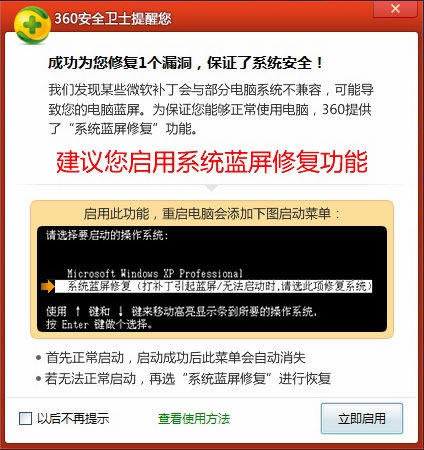
3.当恢复成功并重新进入系统后,360漏洞修复程序会提示您成功帮您修复系统,并自动删除系统启动菜单,保证您的系统与原来一样,不会打扰您的正常工作。

4.从此打补丁再也不是一件让您担扰的事了,也不需要到处查资料看这个补丁是不是可以打,那个补丁打了会不会出问题了。真正做到,使用360,放心打补丁:)
二.如何启用系统蓝屏修复功能
1.您如果还没有开启此功能,打完补丁之后,如果有可能会导致极少数电脑蓝屏的微软内核补丁,我们会提示您开启此功能,您只需要在提示中点击“立即启用”按钮,即可启用此功能。
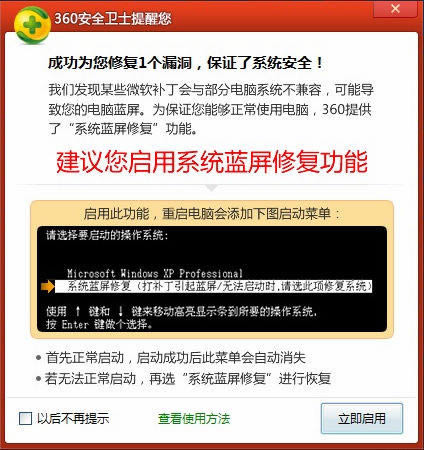
2.您如果错过了提示,或者之前关闭此功能,可以随时在设置中启用此功能:在漏洞修复设置中勾选或者取消勾选“启用补丁蓝屏修复功能”选择框即可打开或关闭此功能。
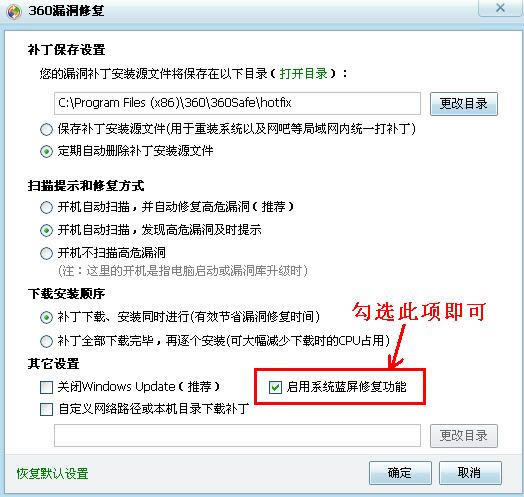
以上就是360安全卫士系统蓝屏修复的全部内容了,大家都学会了吗?
电脑清理新增“一键清理”和“自动清理”,电脑垃圾和痕迹一键完成扫描清理,更可在电脑空闲时自动帮您清扫垃圾,让系统保持流畅快速!
……